新版IDEA中Git的使用(一)
说明:本文介绍如何在新版IDEA中使用Git
创建项目
首先,在GitLab里面创建一个项目(git_demo),克隆到桌面上。
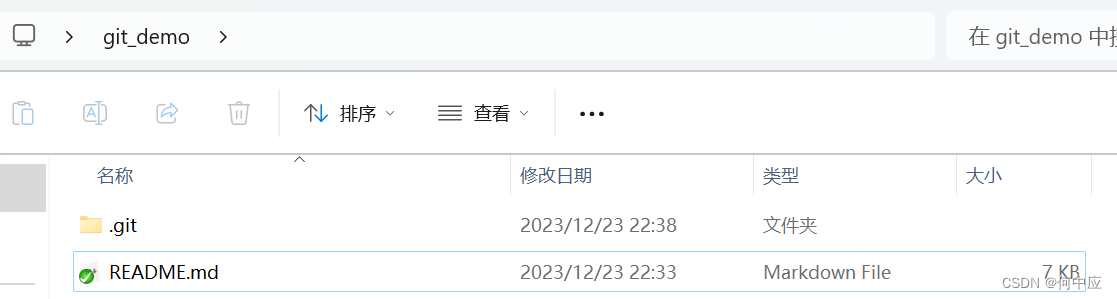
然后在IDEA中创建一个项目,项目路径放在这个Git文件夹里面。
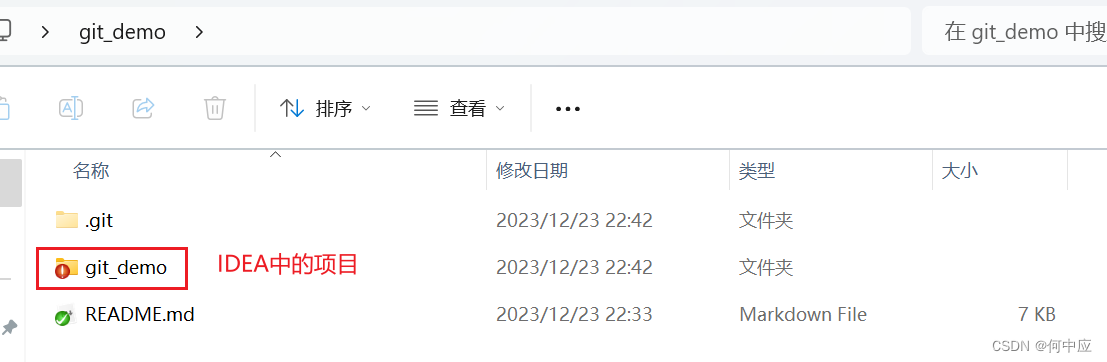
Git界面
当前分支&Commit
在项目中,可以在左上角(旧版是在右下角)查看当前所在的分支,以及当前改动的文件,可以使用快捷键Alt + 0打开/关闭;
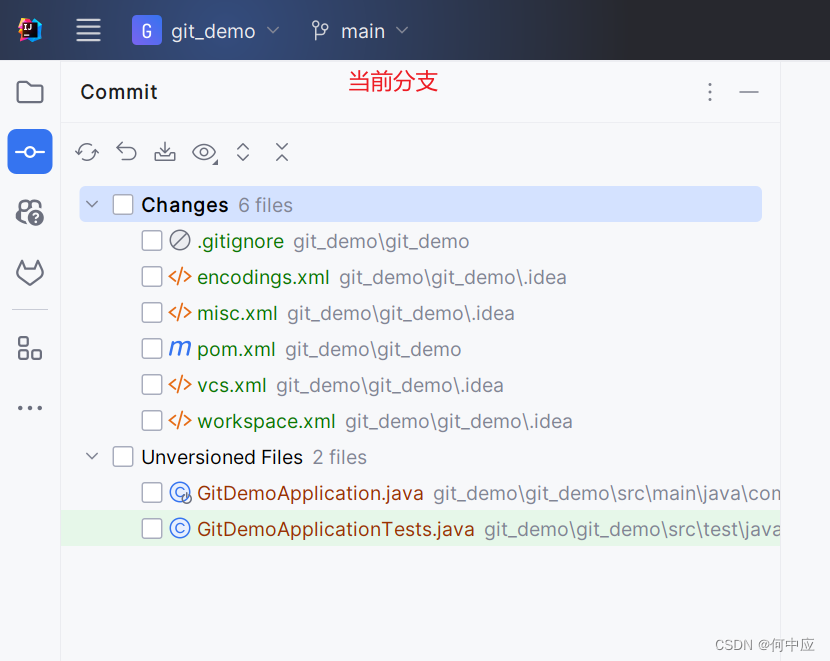
Changes:表示有改动的文件,包括修改、新增、删除的文件;
Unversioned Files:表示未追踪的文件,没有被Git管理的文件,即工作区的文件;
关于Git的文件结构,可以参考下面这张图;
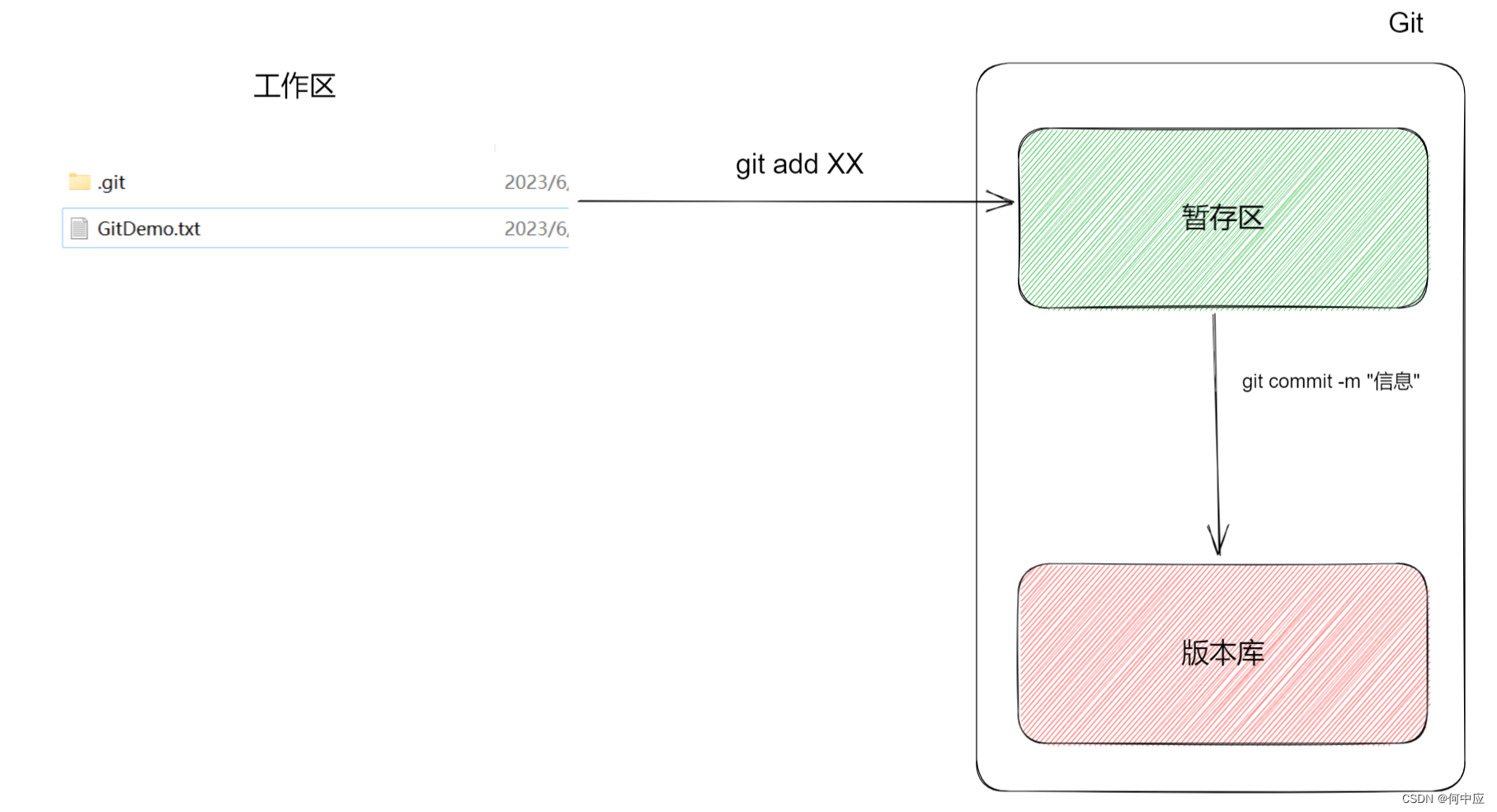
可以选择这个“眼睛”的表示,来设置文件显示的结构,或者显示被排除掉的文件,便于查看;
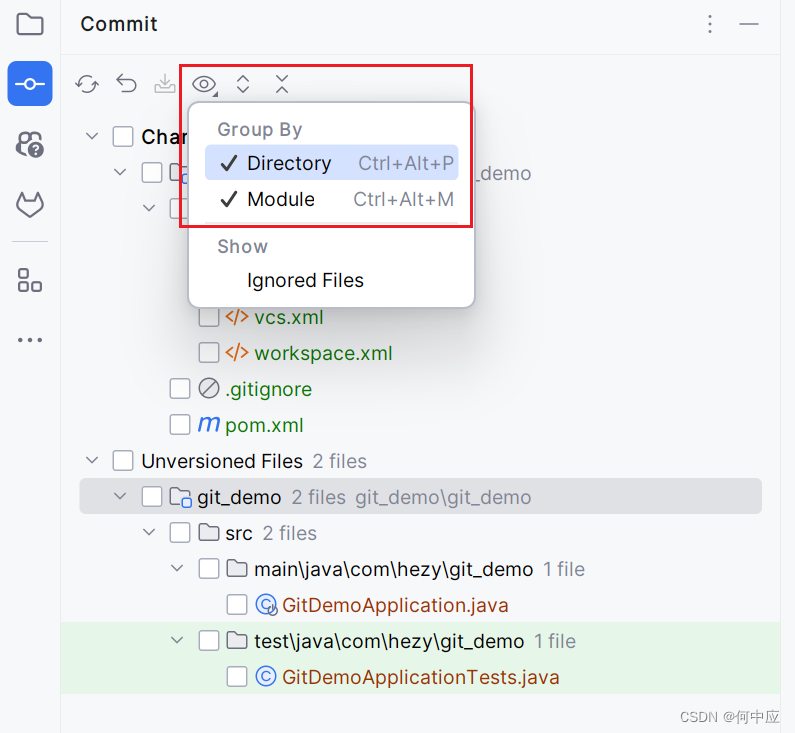
需要加入到Git管理的文件,如上面两个类,可以选中,然后点“Add”,加入到Git管理或者直接使用快捷键,Ctrl + Alt + A;
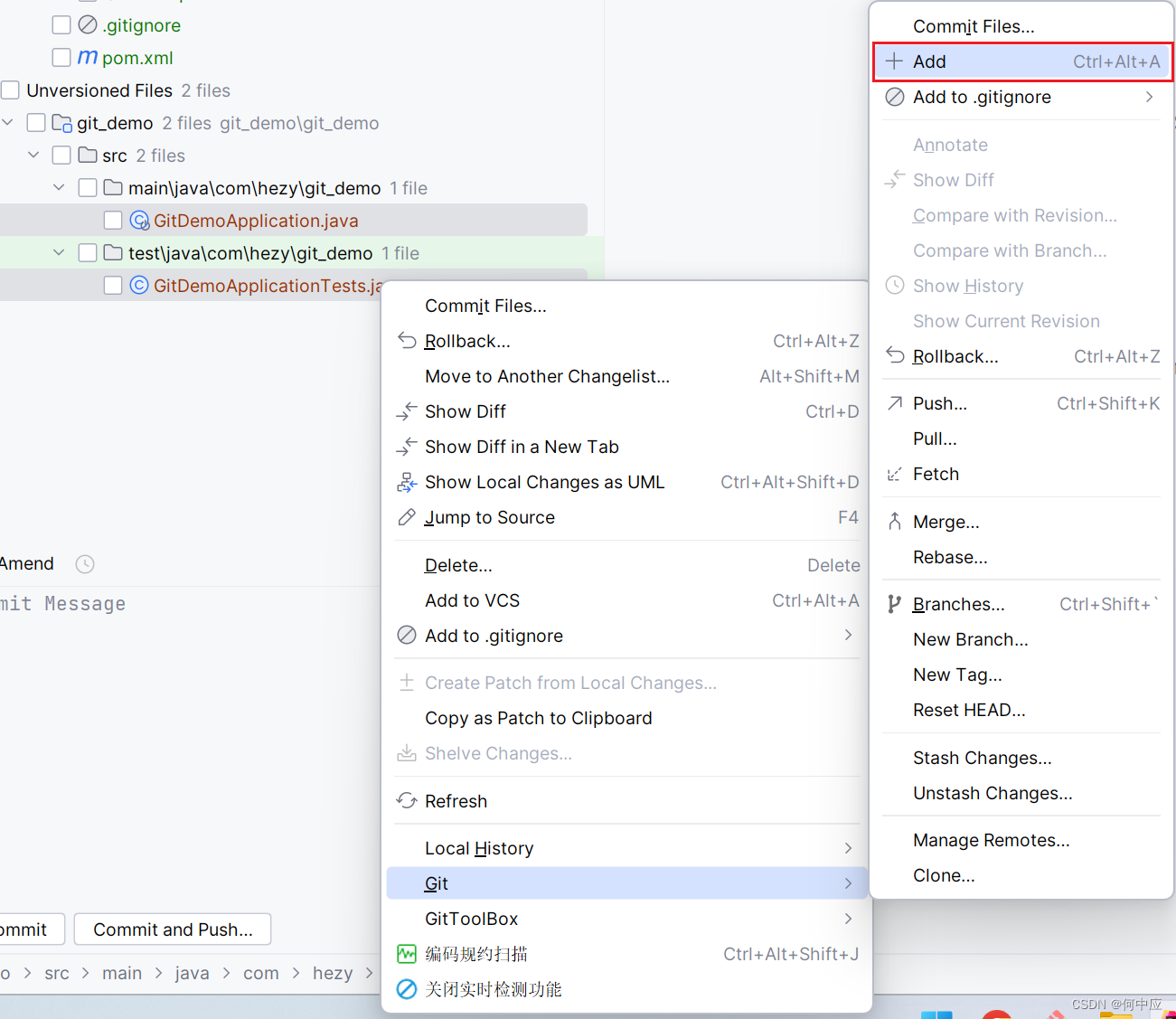
这样,这两个文件就加入到Git的“暂存区”里面了;
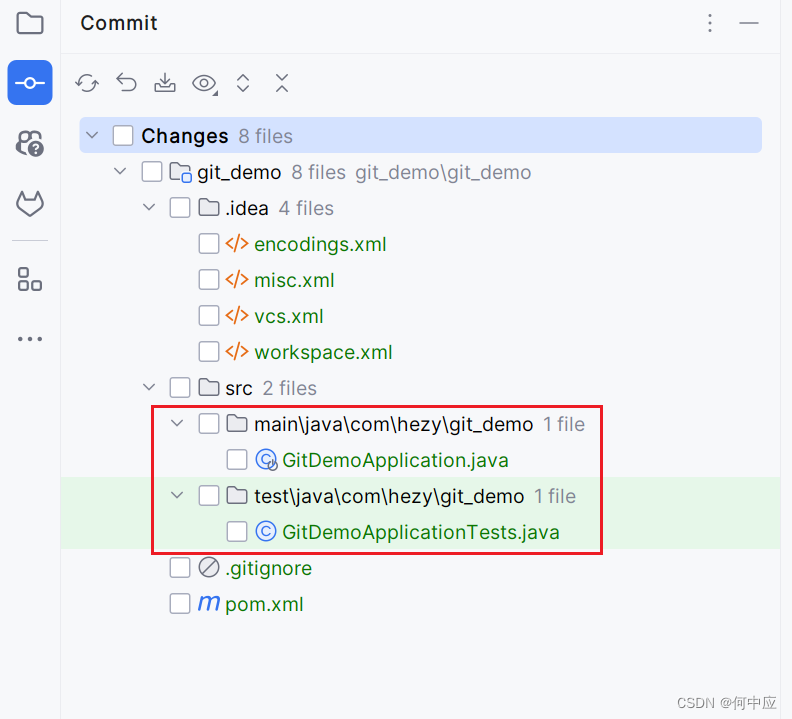
注意IDEA中文件的颜色,是具有含义的,通过文件的颜色可以知道文件在Git中的状态;
-
黑色:表示与Git版本库一致的文件;
-
绿色:表示新增的文件;
-
蓝色:表示内容有改动过的文件;
-
砖红色:表示未加入到暂存区的文件;
-
灰色:表示为.gitignore排除掉的文件,如HELP.md,项目中的日志文件夹等等;
分支情况
在IDEA的左下角,有Git标志,在这里可以查看到当前项目的分支情况,可以使用快捷键Alt + 9打开/关闭;
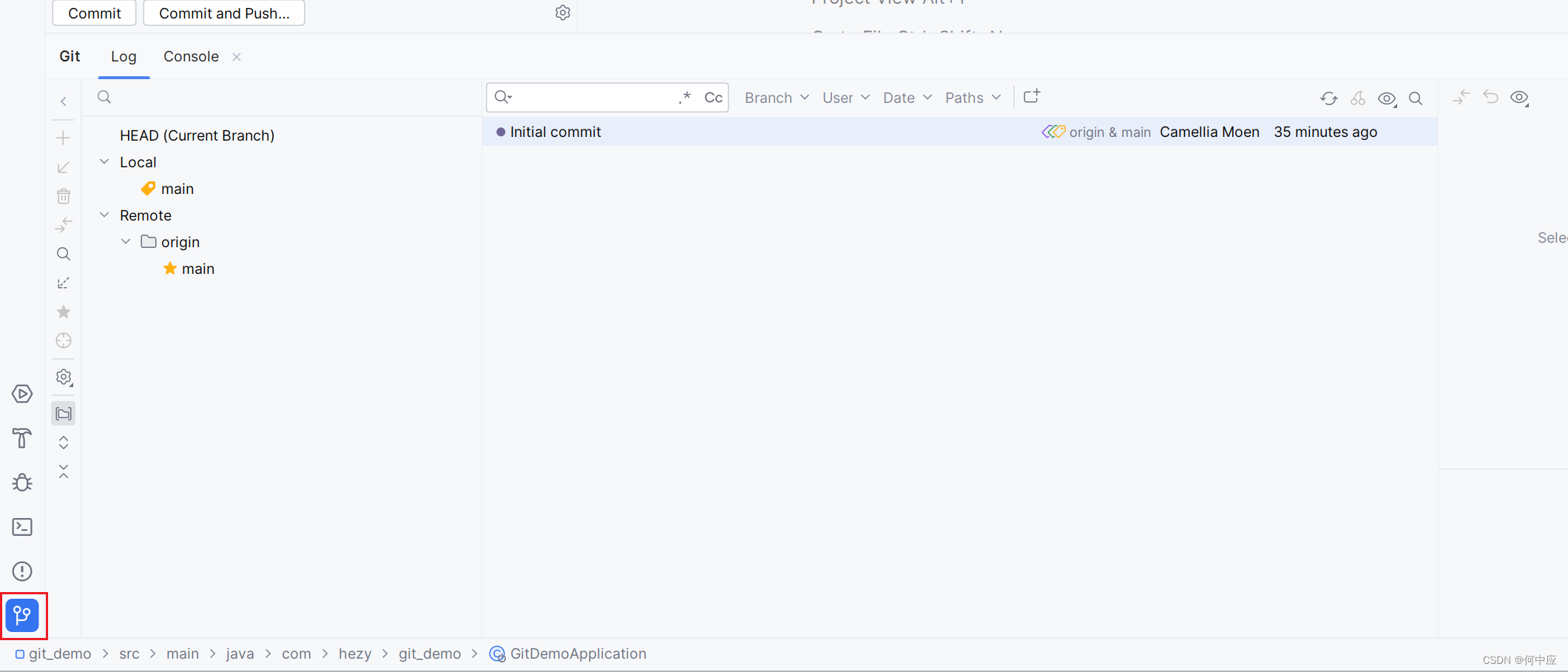
Git
另外,其他的Git操作,可以在IDEA上面的导航栏上的这里找到;
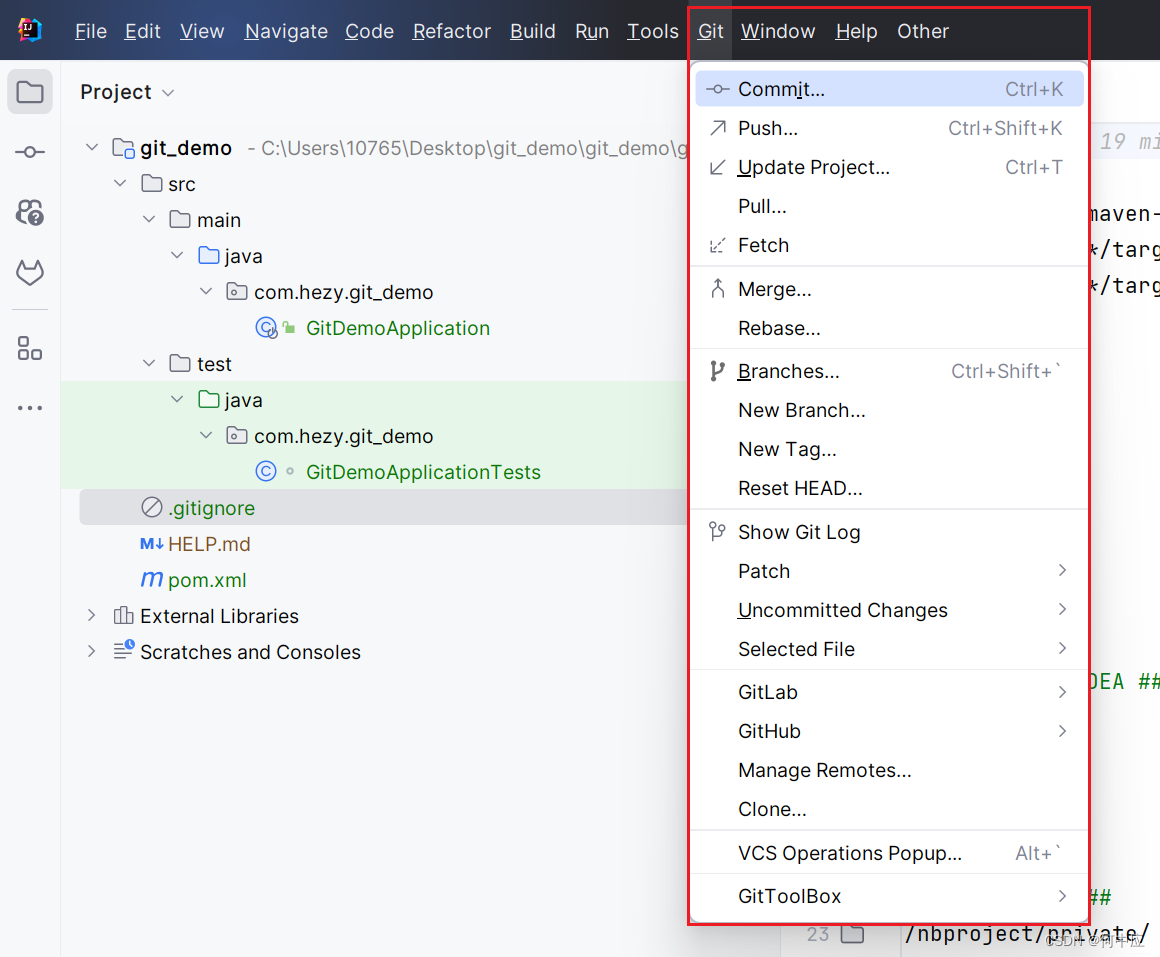
或者是在文件里面,鼠标右键选择Git;
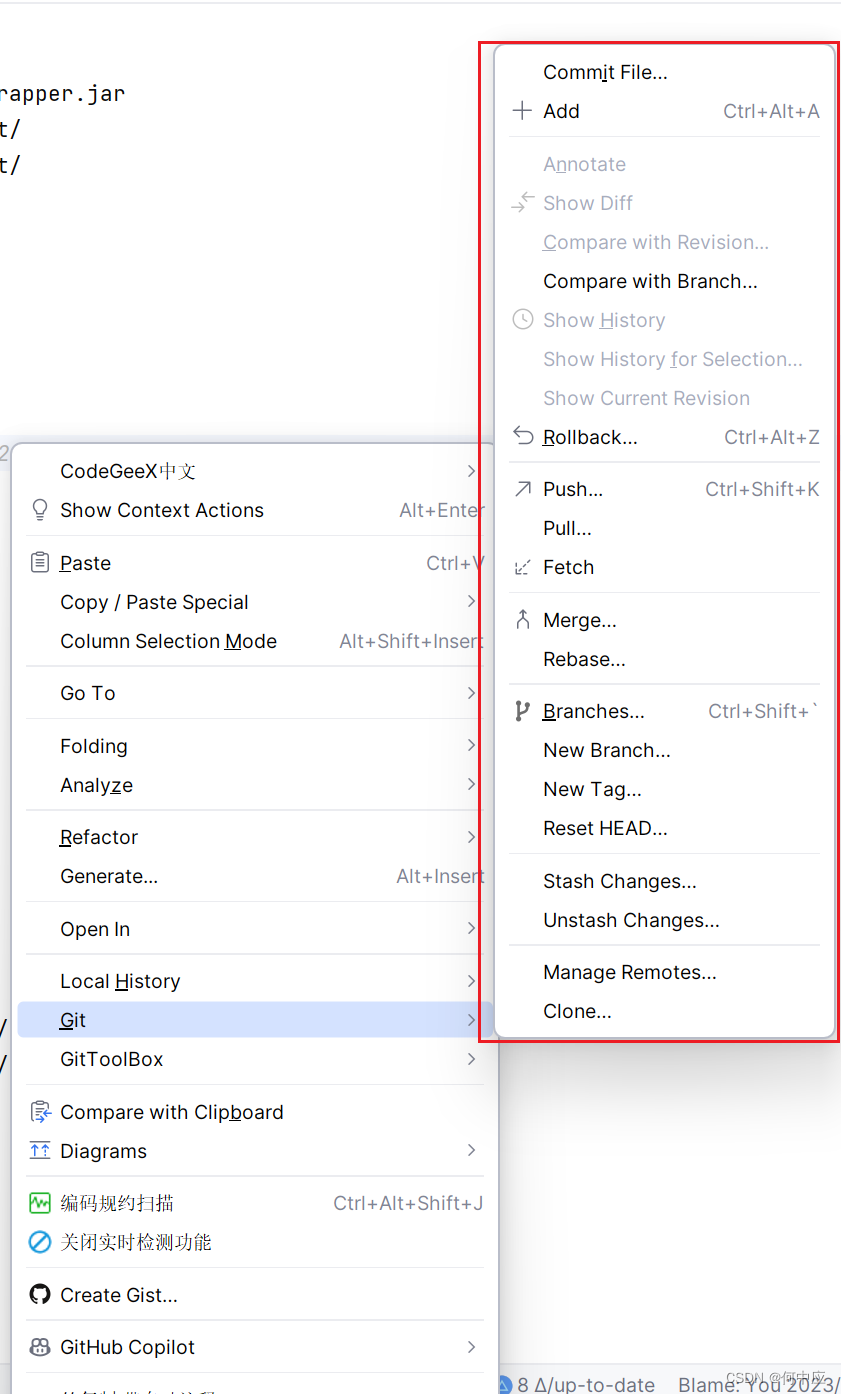
常用的Git操作
下面介绍一些常用的Git操作
commit
点击左上角的Commit图标(或Alt + 0),在这个界面里面,选择需要Commit的文件,填写Comment内容;
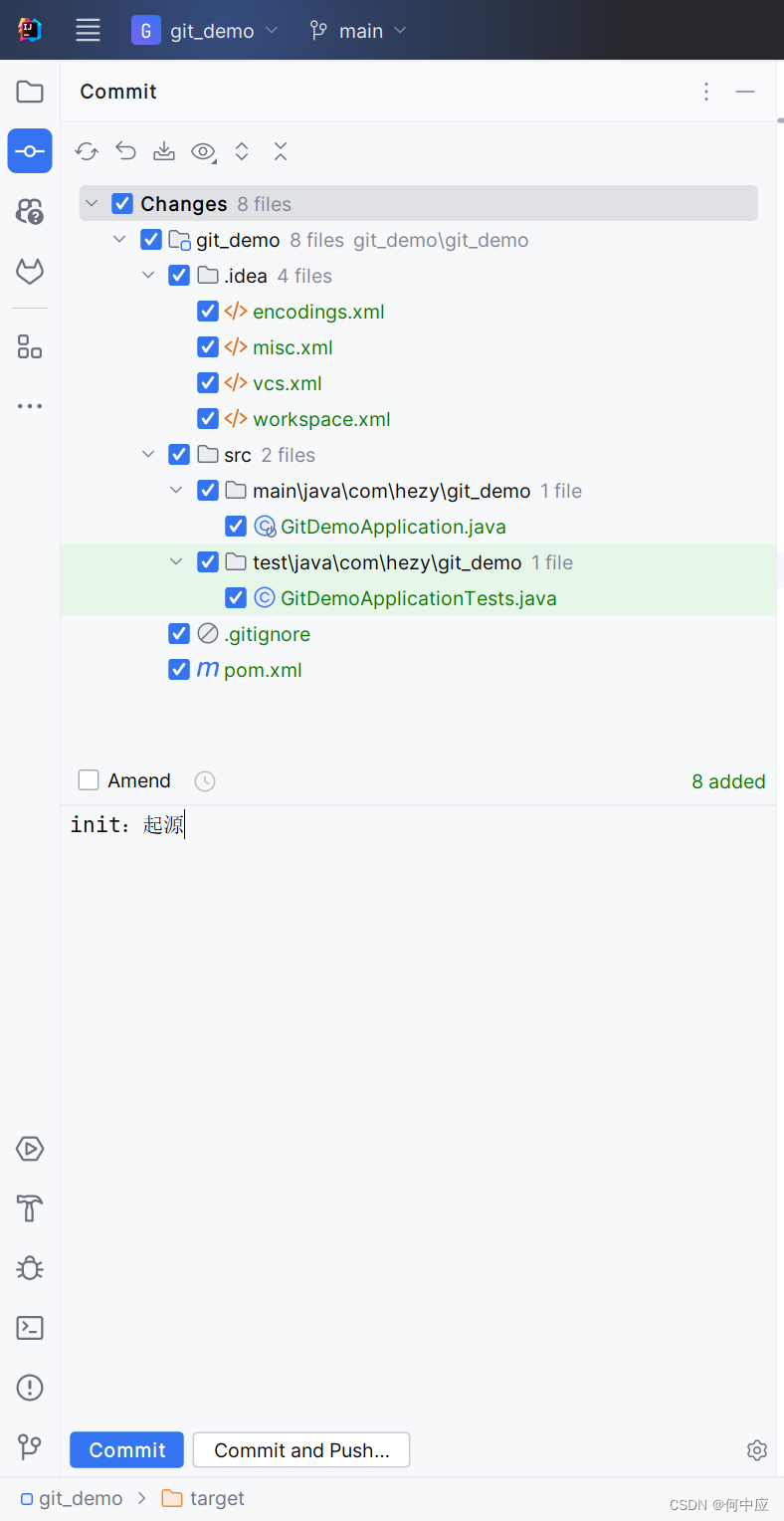
接着,选择下面的Commit或者Commit and push,区别就是:
-
Commit:加入版本库,先将本次提交存本地;
-
Commit and push:加入版本库,push到远程仓库;
选哪个都可以,日常工作,可以先将当天的任务Commit,下班前再一次性把多次提交push到远程仓库
我这里先点Commit,可以看到文件都变成黑色了。同时当前分支后面有一个==“斜向上箭头”,表示有提交未push到远程仓库==,就是有提交可以push。如果有==“斜向下箭头”,表示远程仓库有人提交新的内容,可以pull==
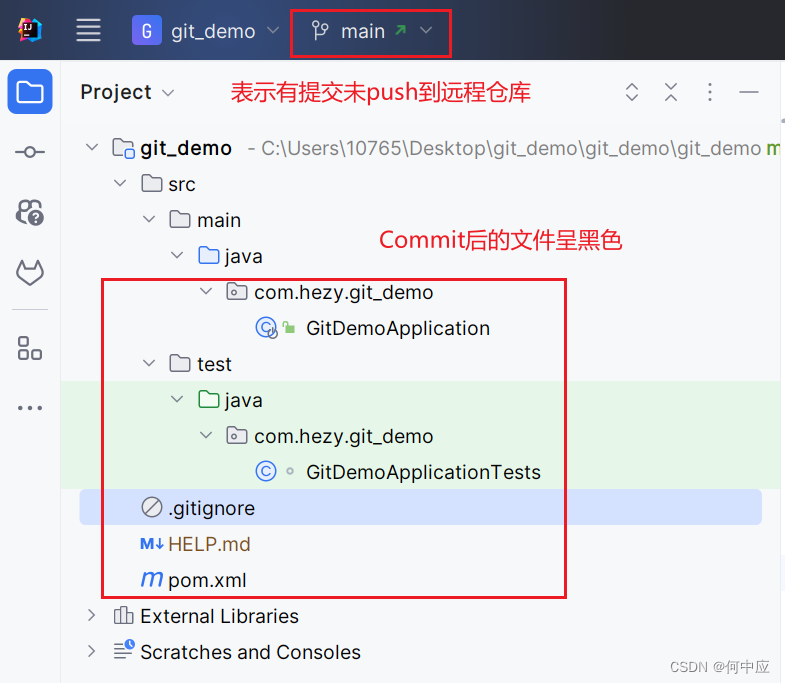
push
找到导航栏的Git菜单,选择Push,或者按快捷键Ctrl + Shift + K,Push内容到远程仓库;
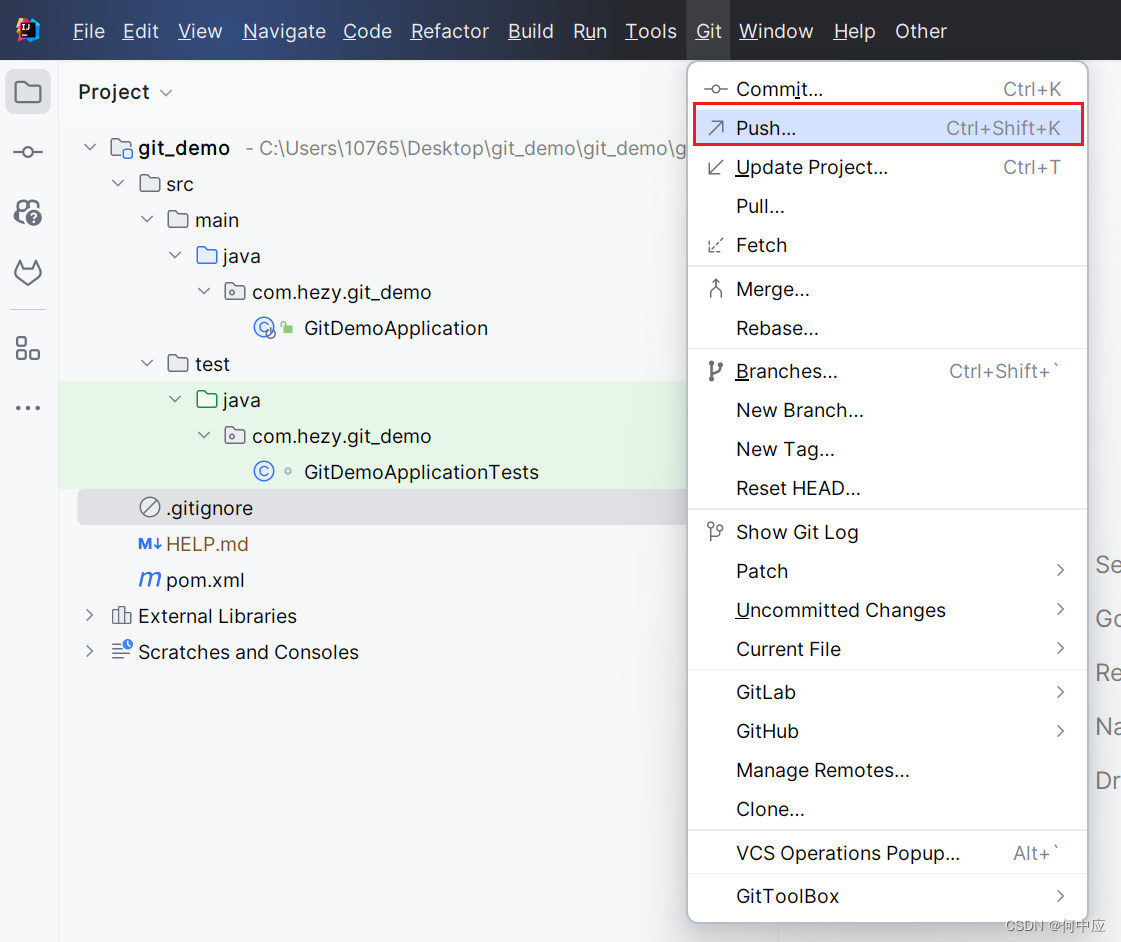
可以在Manage Remotes中查看/管理远程仓库的地址;

点Push,弹出这个界面后,点Push Anyway;
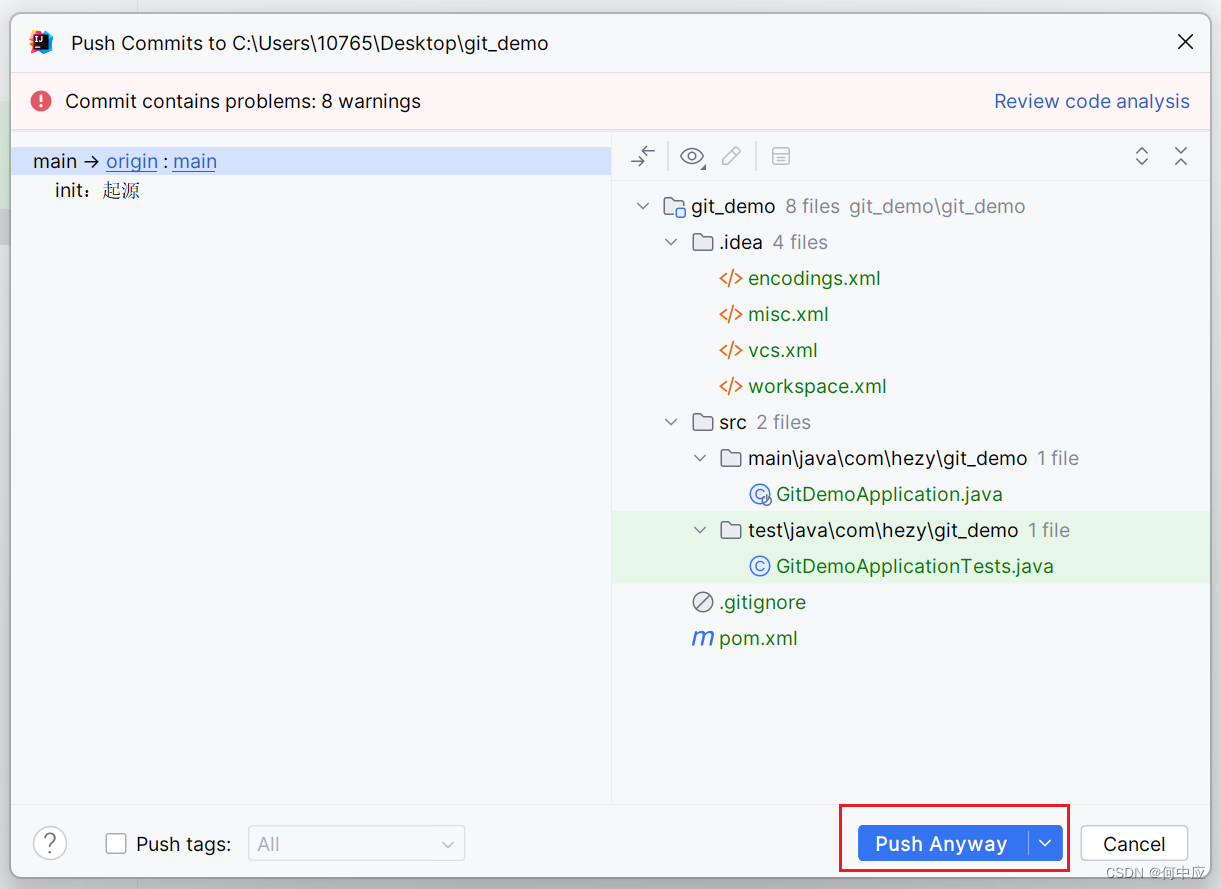
远程仓库,可以查看到这次提交;

pull
在远程仓库新增一个文件,假设当前项目其他同事有新功能开发代码,已push到远程仓库;
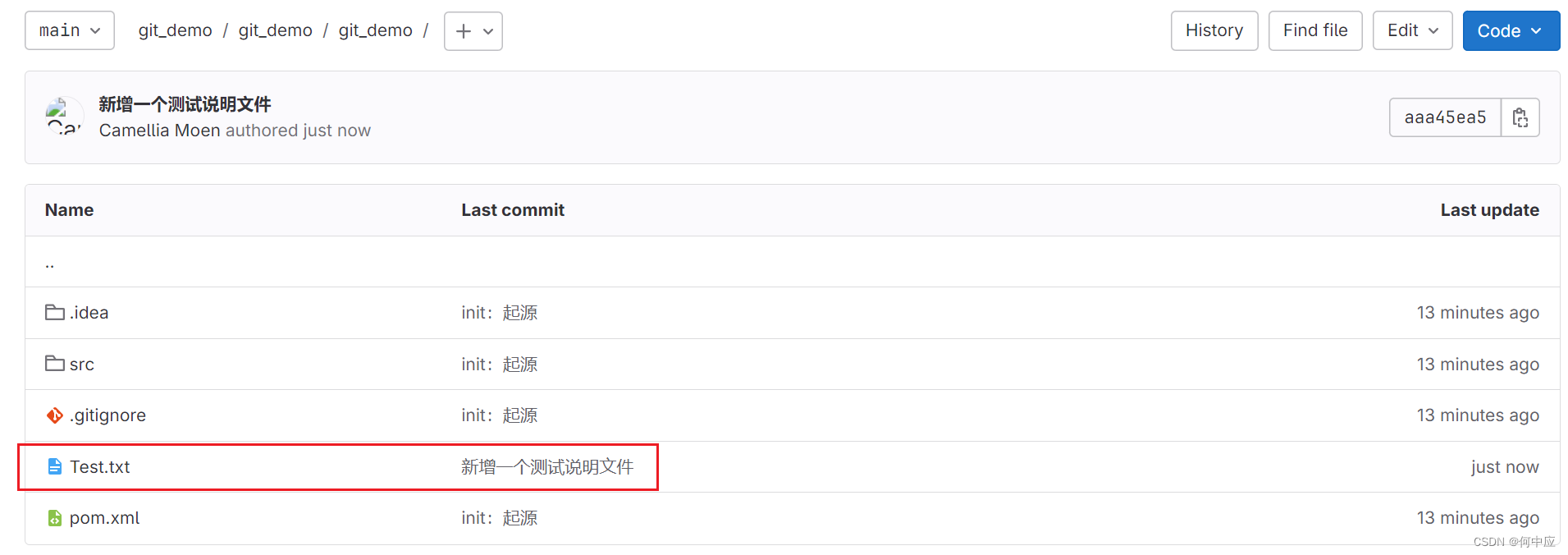
分支上出现“斜向下箭头”,表示当前分支远程有新内容,可以pull;
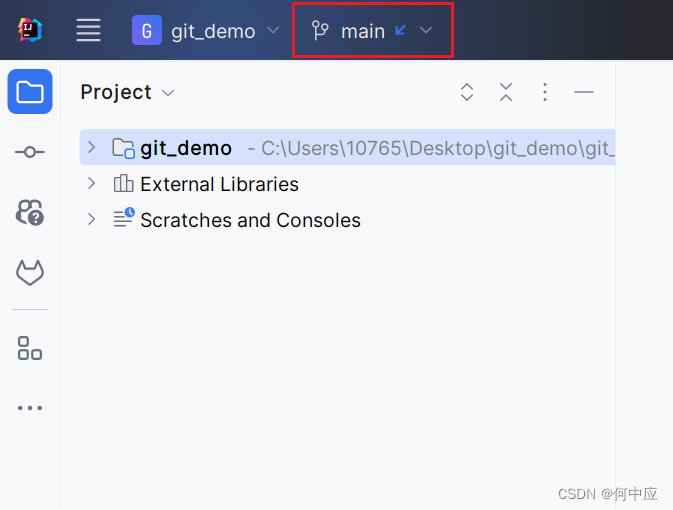
在Git菜单中,选Pull...
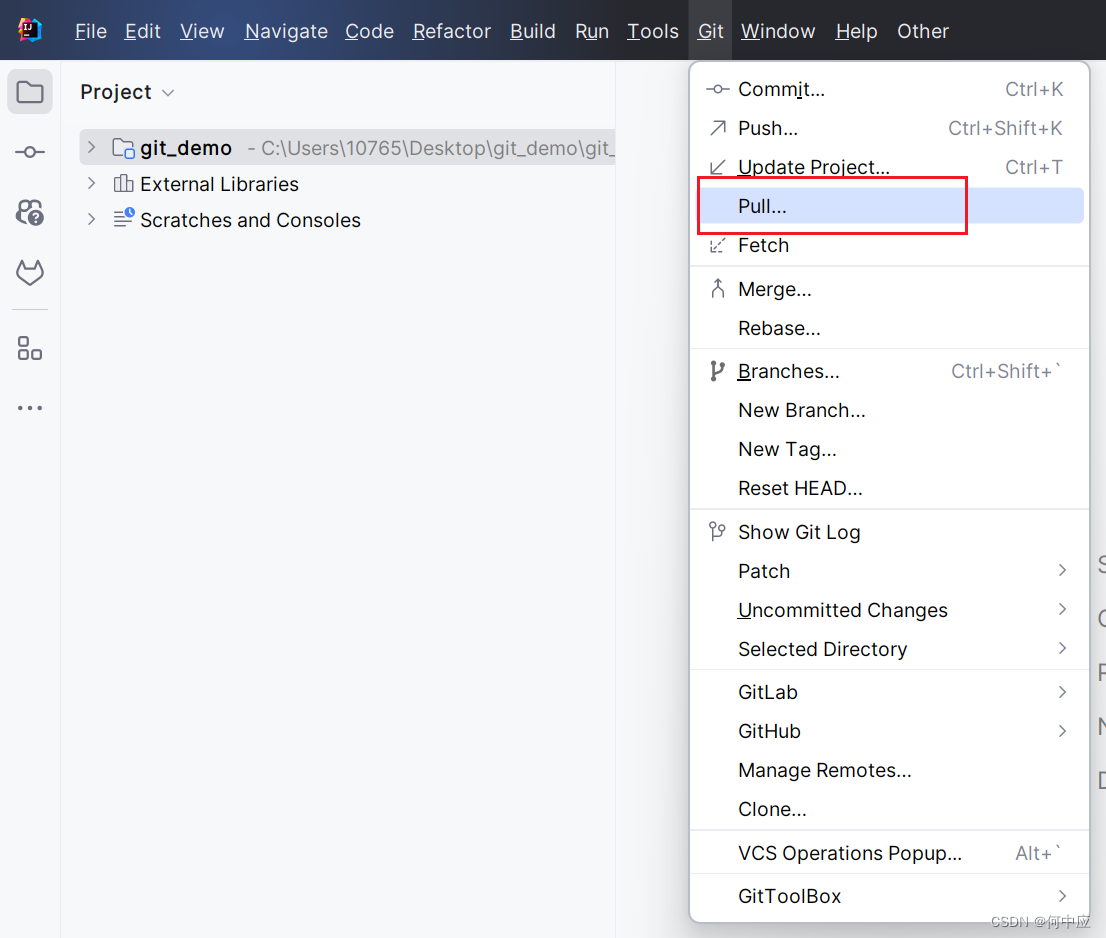
在弹出的下面这个界面里,选择当前分支,Pull;
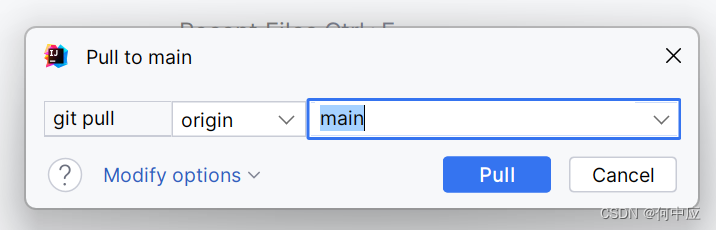
分支后面的箭头消失,可以看到远程的文件已经拉下来了;
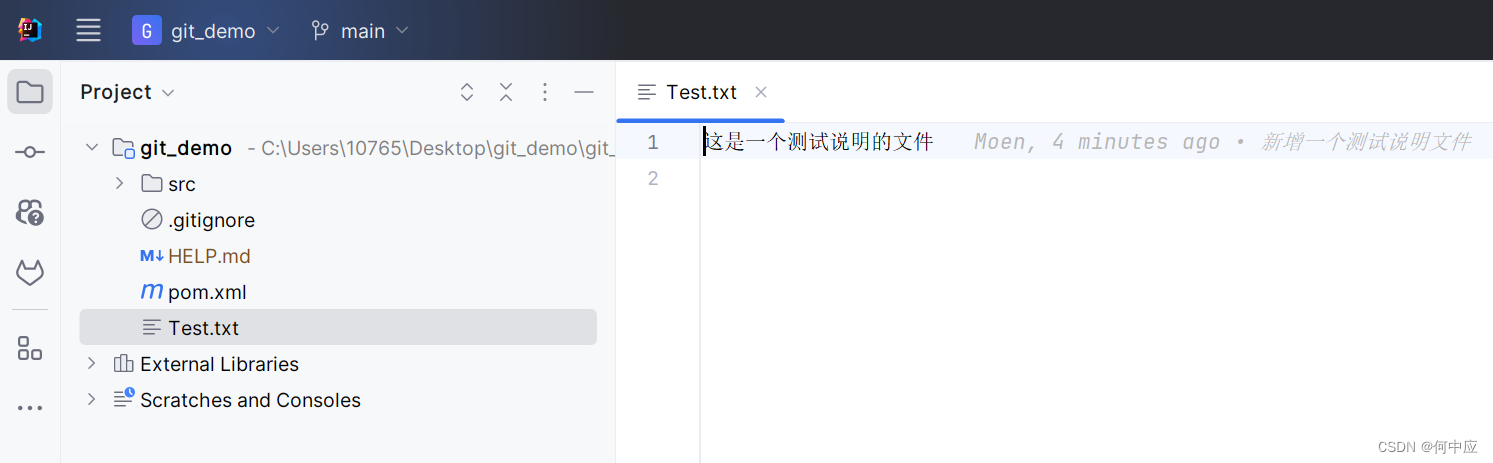
分支
点击当前分支,在下面的列表中,选择New Branch...,可以在当前分支上开一个新的分支出来;
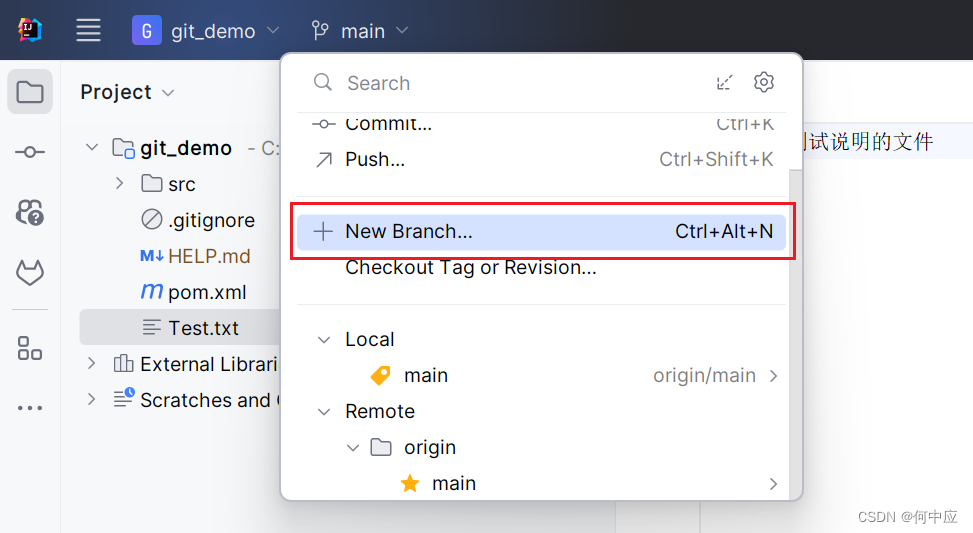
命名为“dev_V1.0.0”,创建完成默认会切换到新分支;
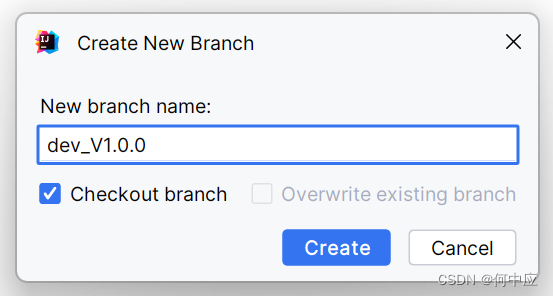
创建完成;
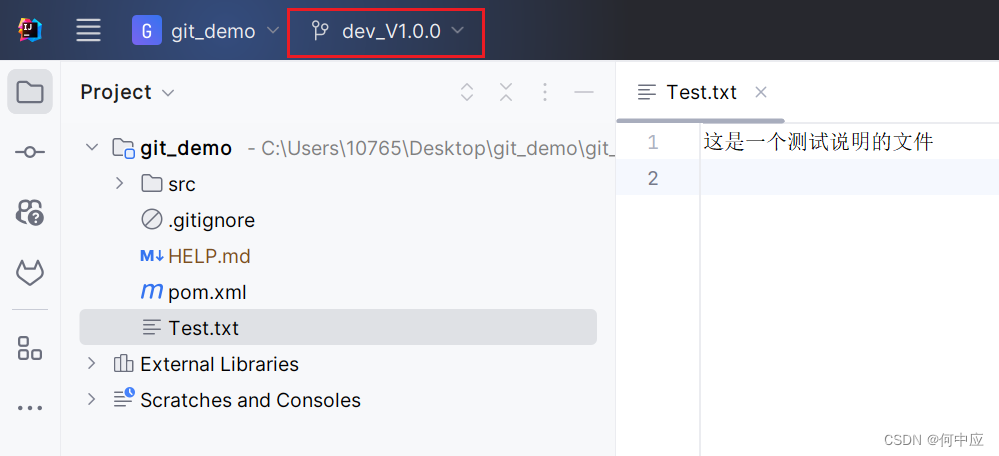
创建分支,也是需要Push到远程仓库的,但是不用特意创建完就Push,可以在当前分支开发代码后连同代码一起Push。
例如,现在我创建一个Dev.txt文件(改动也是一样的),出现下面这个界面,表示创建的文件是否都加入到Git的暂存区中,点是且不再提醒,后续新增的文件默认都给Git管理。

Commit and Push,到远程仓库;
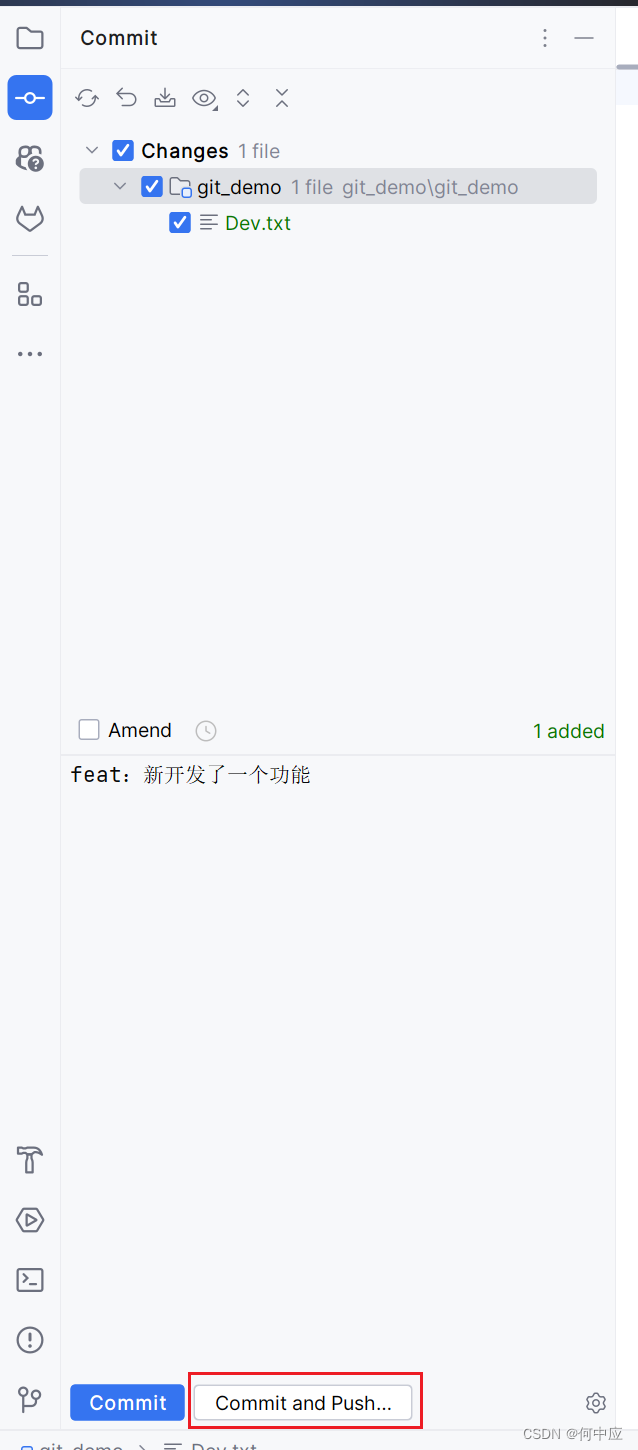
当前分支在远程仓库没有,会在远程仓库新增;
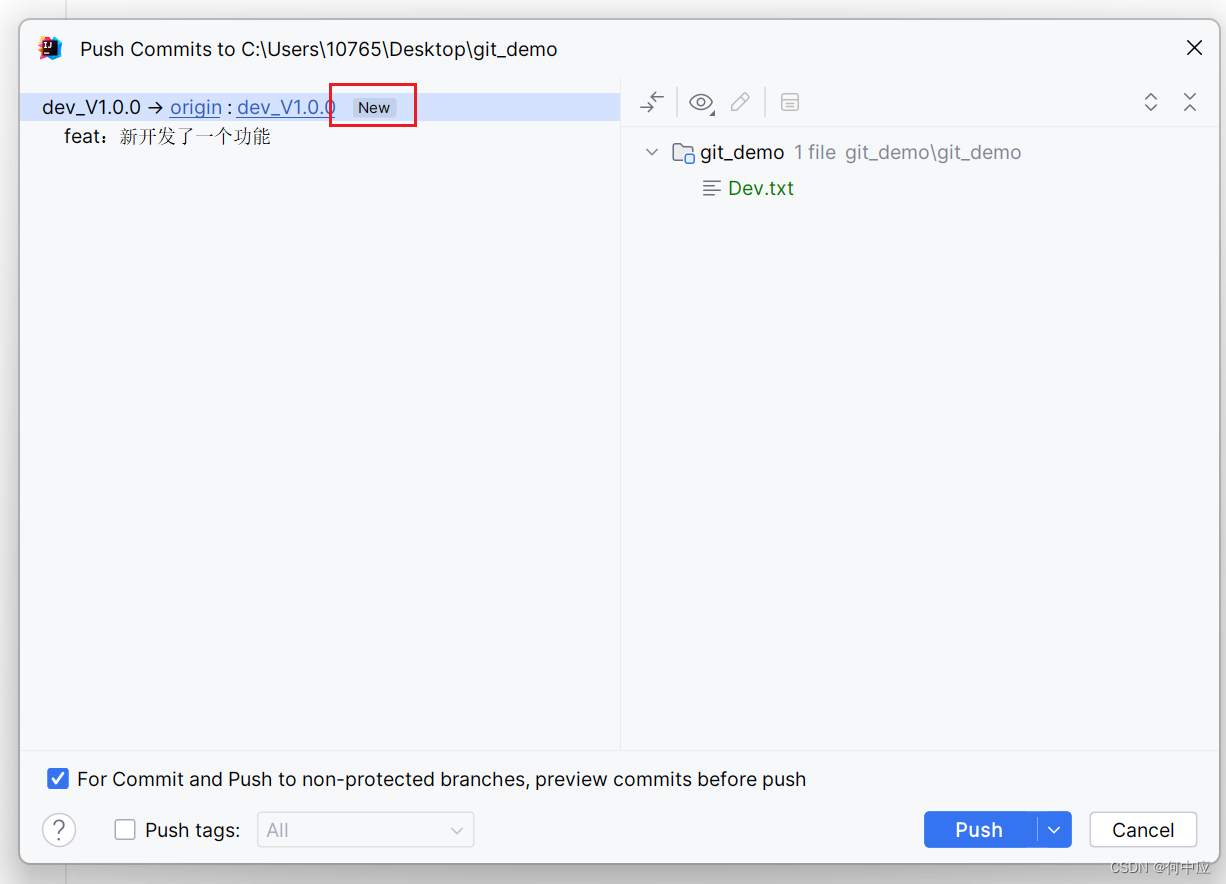
可以在远程仓库看到新增的分支以及文件;
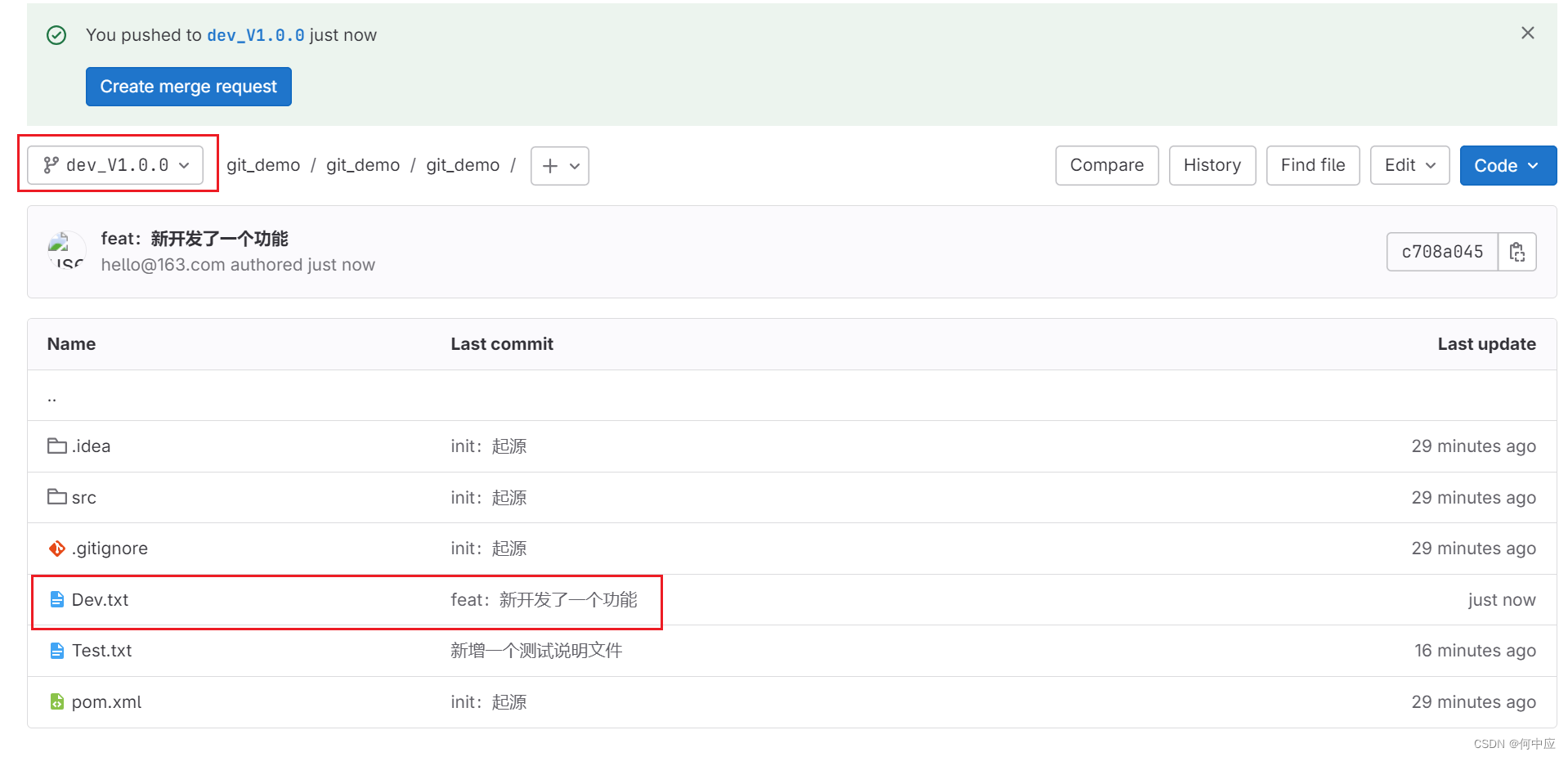
总结
本文介绍了新版IDEA中Git的基本操作,重点是文件颜色代表的含义:
-
黑色:表示与Git版本库一致的文件;
-
绿色:表示新增的文件;
-
蓝色:表示内容有改动过的文件;
-
砖红色:表示未加入到暂存区的文件;
-
灰色:表示为.gitignore排除掉的文件;
以及基础操作的快捷键:
Commit窗口:Alt + 0 / Ctrl + K
Git窗口:Alt + 9;
Push操作:Ctrl + Shift + K;
新建分支:Ctrl + Alt + N;
